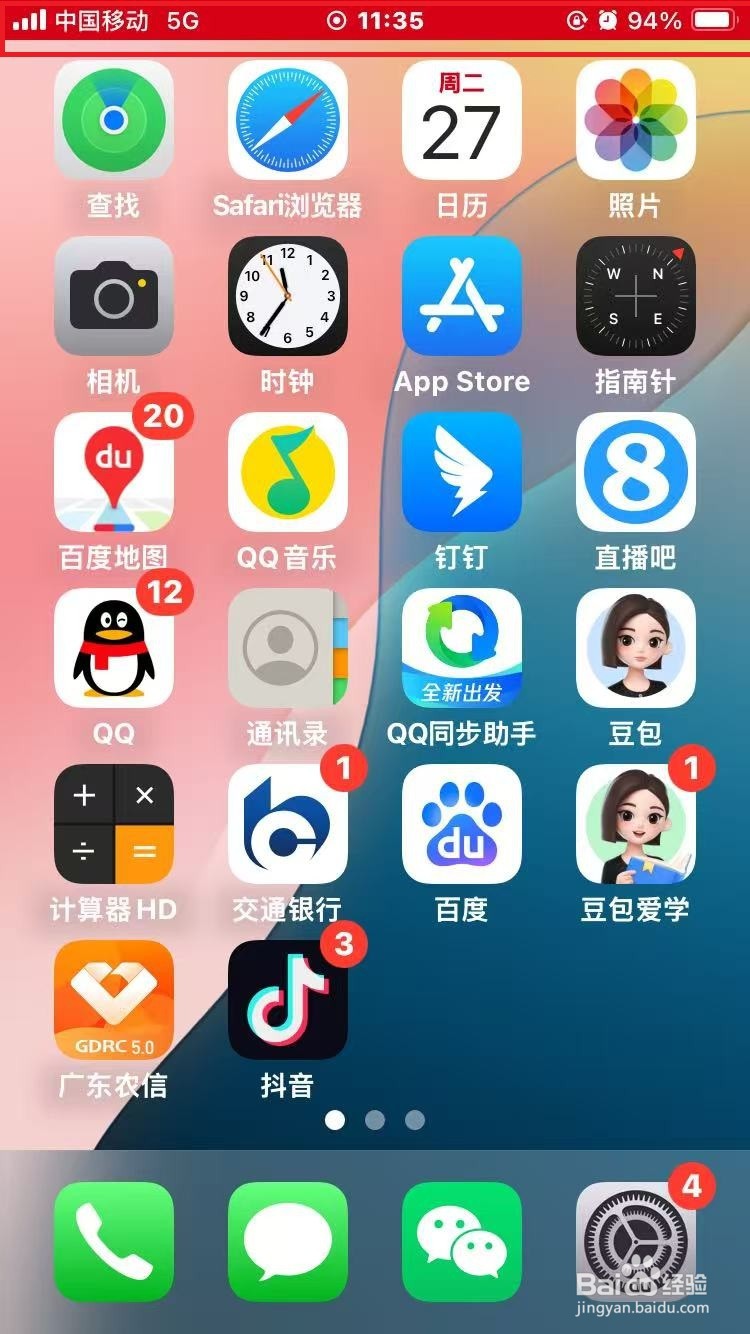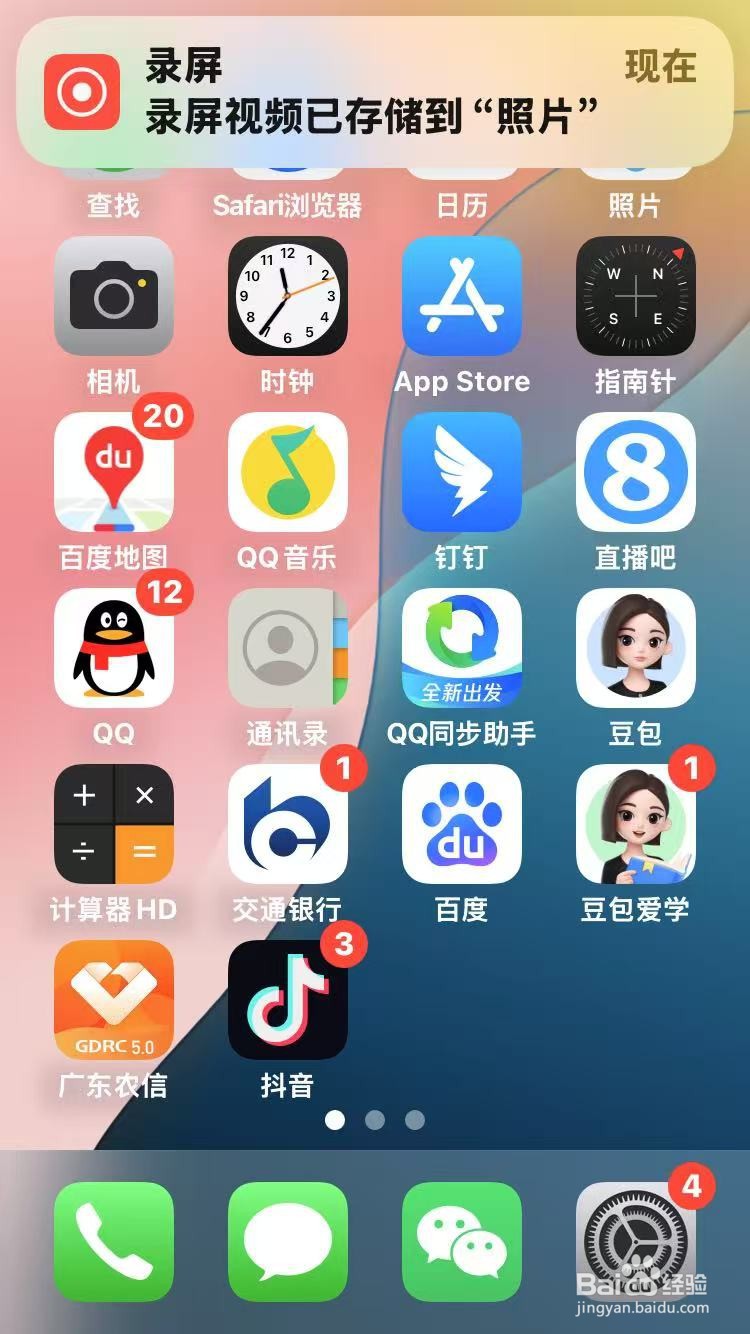iPhone 录屏功能位置及操作指南(2025最新)
1、添加录屏按钮:打开 设置 → 控制中心,在「更多控制」中找到 「屏幕录制」,点击左侧 + 号 添加到控制中心(iOS 18 及以上路径优化,直接搜索更便捷)。
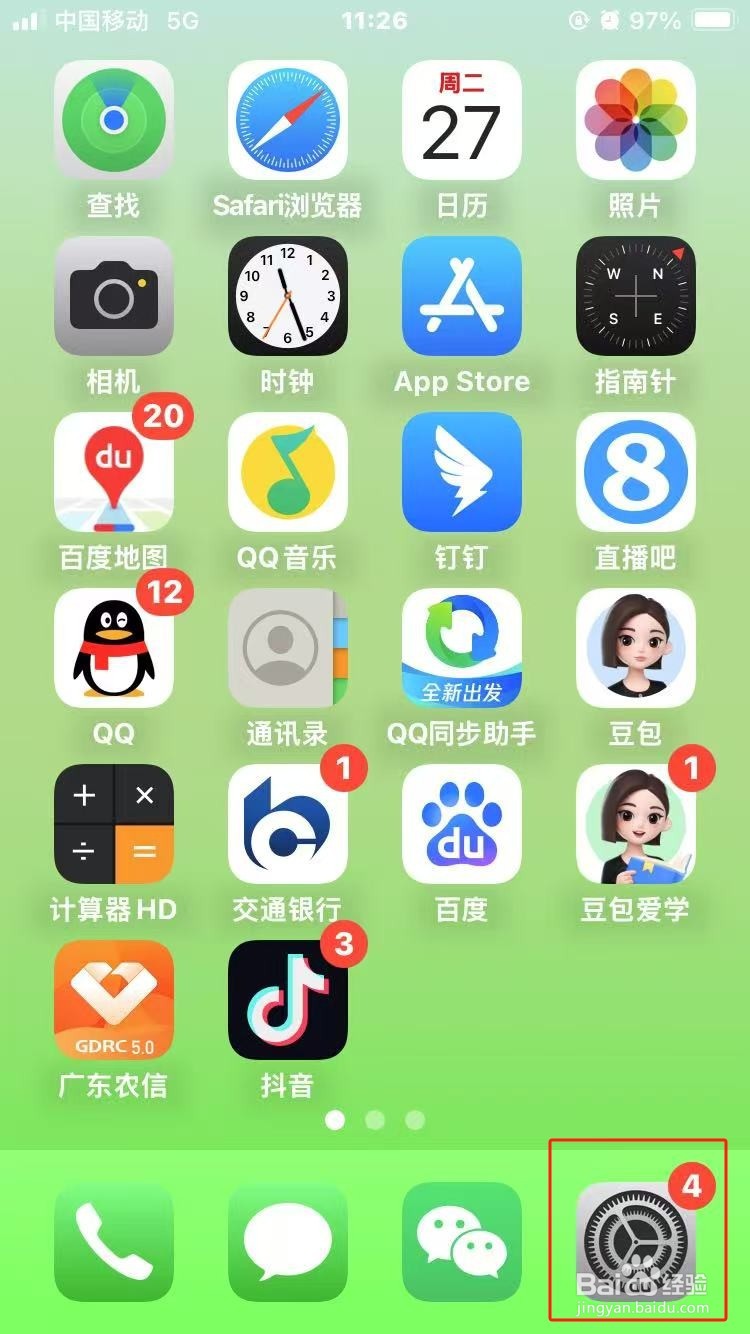

2、呼出控制中心:全面屏机型(iPhone X 及以后):从屏幕右上角向下轻扫;非全面屏机型:从屏幕底部向上滑动。找到 实心圆点图标(部分系统显示为灰色「录制」按钮),即为录屏入口。

3、基础录制:点击控制中心的 录屏按钮,等待 3 秒倒计时,屏幕顶部变红(显示「正在录屏」),开始录制当前界面。支持后台操作:可退出控制中心,正常使用 App,操作全程被记录。

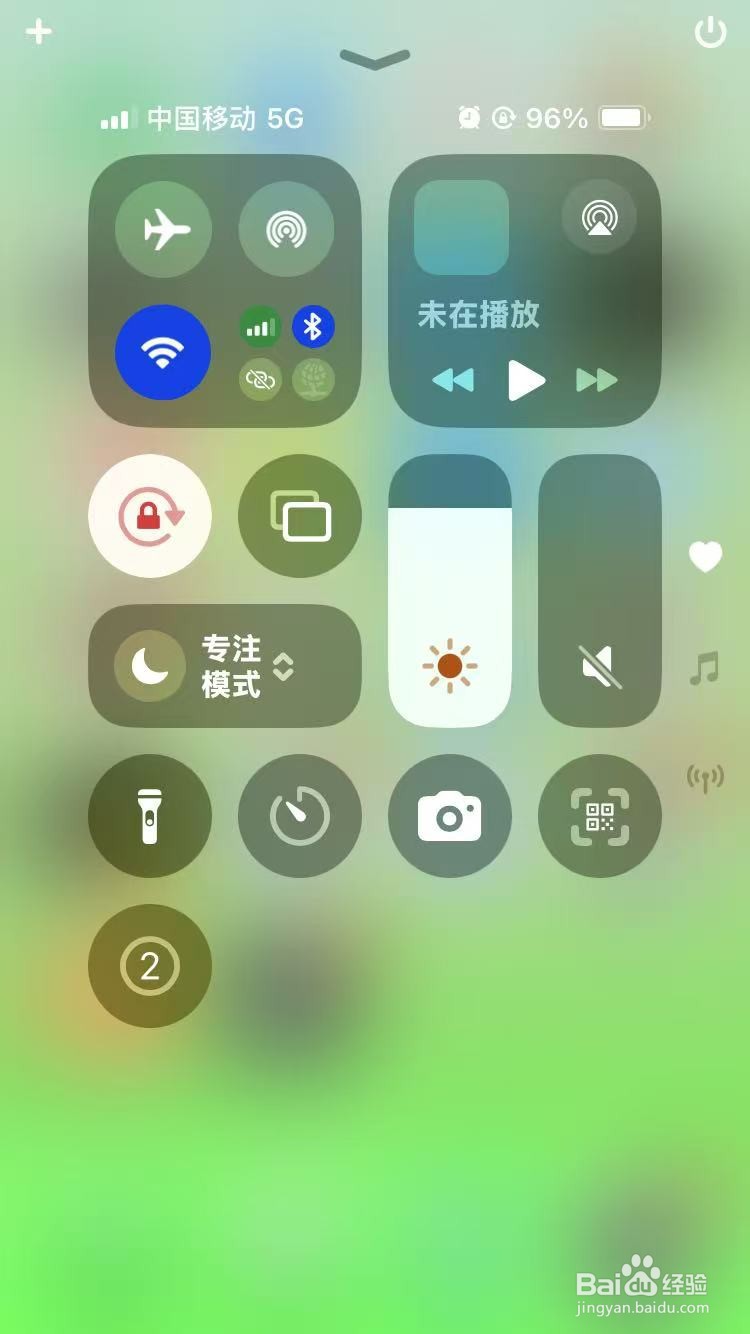
4、录制声音(含麦克风):长按录屏按钮,勾选 「麦克风」 开关(红色为开启),点击「开始录制」,即可同步录制环境音或人声。
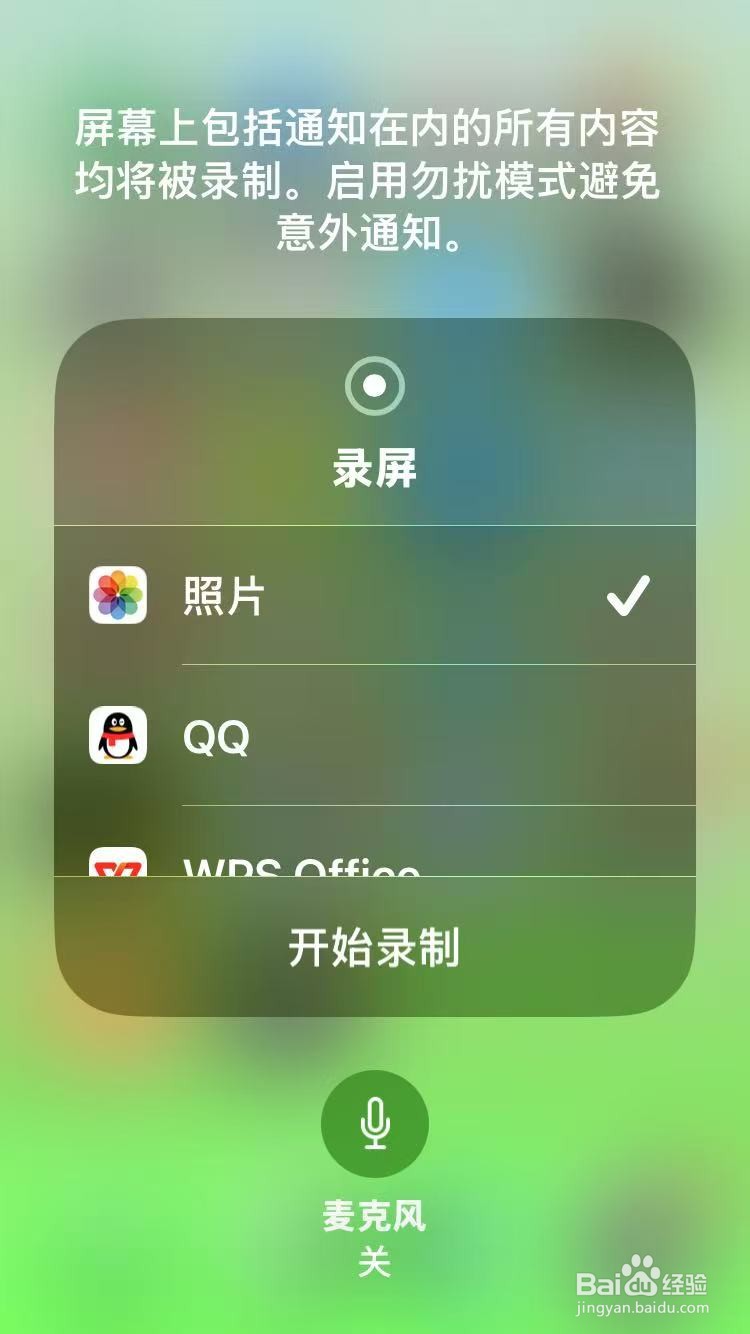

5、停止录制:方式 1:点击屏幕顶部 红色条,选择「停止」;方式 2:再次打开控制中心,点击 红色录屏按钮 结束。视频自动保存到 「照片」→ 媒体类型 → 录屏 相册(按时间排序)。